Microsoft Windows visualizza l'errore "La directory non è vuota" quando tenti di eliminare una cartella? La tua cartella potrebbe essere bloccata oppure potresti non disporre dell'autorizzazione necessaria per rimuoverla. Puoi seguire alcuni semplici metodi per risolvere questo problema ed eliminare la cartella con successo.
Alcuni motivi per cui potresti non riuscire a rimuovere la cartella sono che in Esplora file si è verificato un piccolo problema tecnico, il tuo disco ha un settore danneggiato, non disponi dell'autorizzazione per rimuovere la cartella o i file di sistema di Windows sono danneggiati.
Riavvia Esplora file
Quando ricevi l'errore "La directory non è vuota", una soluzione semplice che puoi applicare per risolvere il problema è riavviare Esplora file. In questo modo si risolvono eventuali problemi minori con l'utilità di gestione dei file, consentendoti di elimina i tuoi articoli senza problemi.

Rinominare la cartella per risolvere il problema
Se hai ancora non è possibile eliminare la cartella, assegna alla cartella un nuovo nome, quindi prova a rimuovere l'elemento. Questo metodo dovrebbe risolvere il problema se la causa è un piccolo problema tecnico del sistema.

Elimina la cartella utilizzando l'app di sblocco gratuita
Se hai ancora non è possibile rimuovere la cartella, è possibile che un'app o un servizio sul tuo computer stia utilizzando quella cartella. In questo caso, puoi utilizzare un'app gratuita chiamata Unlocker to rimuovere tutte le maniglie di blocco dalla cartella ed eliminare la cartella.
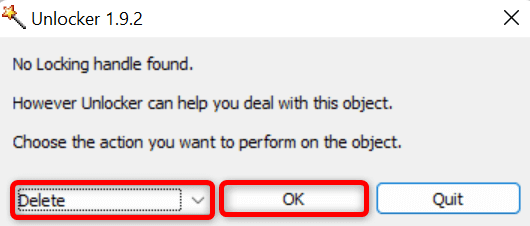
Elimina file utilizzando il prompt dei comandi
Il prompt dei comandi è una buona alternativa da utilizzare quando non è possibile utilizzare Esplora file per rimuovere elementi. Puoi utilizzare un comando in questa utilità della riga di comando per rimuovere la cartella scelta dalla tua memoria.
rmdir /s “PATH”
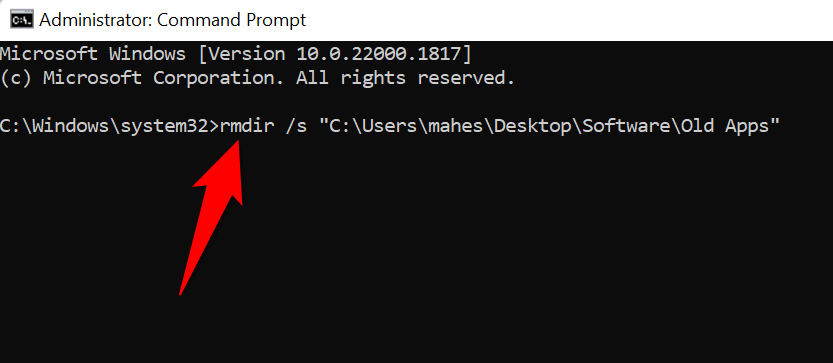
Controlla la presenza di settori danneggiati sul disco per correggere l'errore vuoto
Il disco rigido in cui hai archiviato la cartella potrebbe avere un settore danneggiato, impedendoti di eliminando i tuoi articoli. In questo caso, utilizza il comando CHKDSK integrato di Windows per trovare e correggere i settori danneggiati sul disco.
CHKDSK /F C:
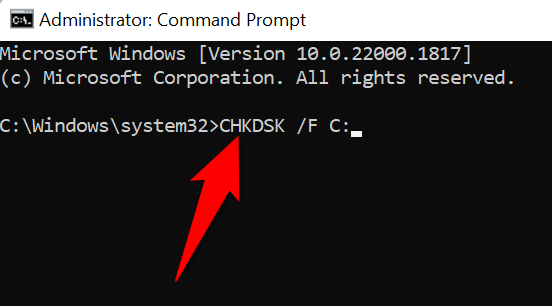
Ottieni l'autorizzazione completa per la tua cartella per correggere l'errore
Potresti non avere l'autorizzazione completa per la tua cartella, il che porta a un errore "La directory non è vuota" quando provi a rimuovere la cartella. Puoi risolvere il problema assumendo la proprietà della cartella prescelta.
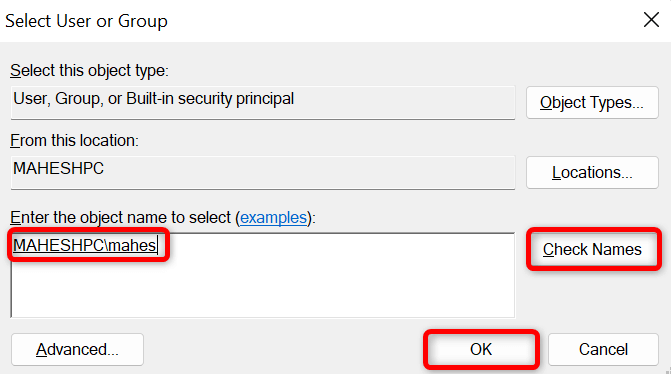
Esegui una scansione antivirus completa sul tuo PC Windows
Il tuo PC Windows potrebbe contenere un'infezione da virus o malware e questo elemento potrebbe aver ottenuto il controllo non autorizzato sulla tua cartella, impedendoti di eliminarla. In questo caso, puoi eseguire un controllo antivirus completo e trovare e rimuovere tutte le minacce dal tuo PC.
Puoi utilizzare un programma antivirus di terze parti o Microsoft Defender Antivirus integrato in Windows per scansiona il tuo computer. Ecco i passaggi per eseguire una scansione completa utilizzando quest'ultimo.
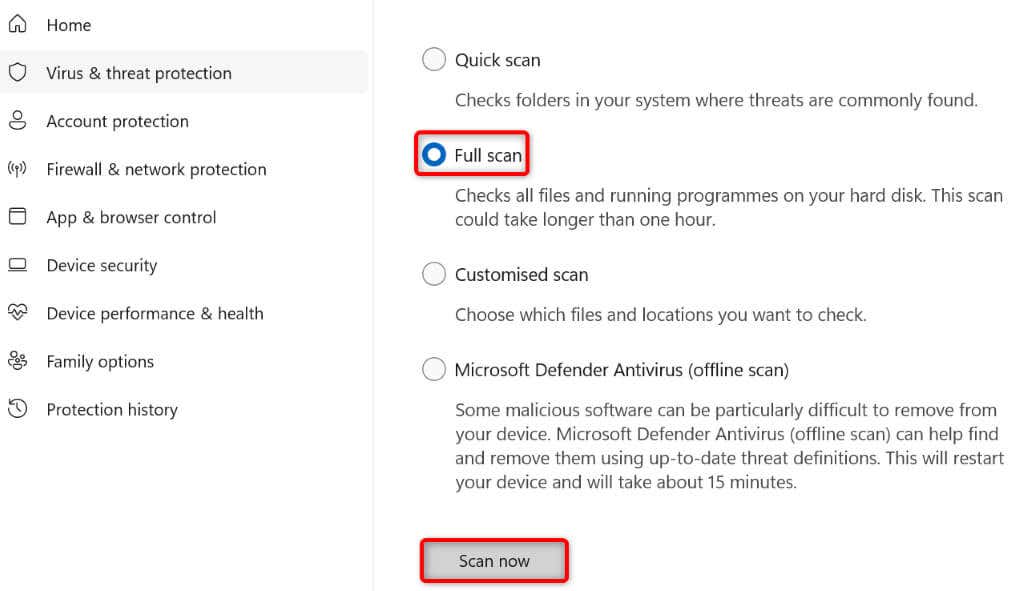
Correggi i file Windows danneggiati
I file del sistema operativo Windows potrebbero essere danneggiati, impedendo l'eliminazione della cartella. In questo caso, puoi utilizzare lo strumento SFC (System File Checker) integrato di Windows su trova e correggi tutti i file corrotti sul tuo computer.
Questo strumento viene eseguito da una finestra del prompt dei comandi e riconosce e sostituisce tutti i file di sistema difettosi sul tuo dispositivo di archiviazione.
DISM.exe /Online /Cleanup-image /Restorehealth
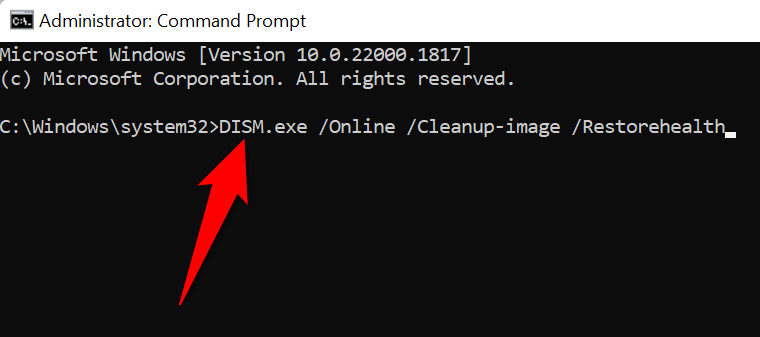
Ripristina il tuo sistema Windows
Se l'errore "La directory non è vuota" di Windows continua a persistere, ripristina tutte le modifiche recenti che potresti aver apportato al tuo PC. Un modo per farlo è tramite utilizzando lo strumento Ripristino configurazione di sistema integrato di Windows.
Questo strumento ti consente di ripristinare il sistema a un punto di ripristino creato in passato, il che aiuta a risolvere molti problemi.
Infine, puoi eliminare la cartella sul tuo PC Windows
Diventa rapidamente frustrante quando desideri eliminare una cartella ma non puoi farlo perché Windows continua a essere visualizzato viene visualizzato l'errore "La directory non è vuota". Fortunatamente, questo errore non è troppo difficile da gestire e puoi utilizzare i metodi sopra indicati per risolvere il problema.
Una volta eliminato l'elemento che blocca la cartella, potrai eliminare la cartella senza problemi.
.